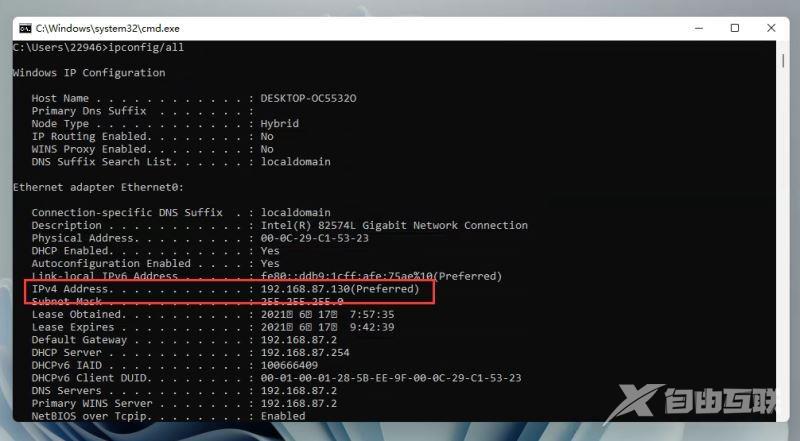每个人使用的电脑都有独一无二的ip地址,当进行一些文件共享时就需要知道电脑的IP地址,才能传输文件。不过不少使用win11系统的小伙伴们都在网上询问win11怎么看ip地址,看来大家都
每个人使用的电脑都有独一无二的ip地址,当进行一些文件共享时就需要知道电脑的IP地址,才能传输文件。不过不少使用win11系统的小伙伴们都在网上询问win11怎么看ip地址,看来大家都还没有熟练使用win11系统,下面自由互联小编给大家带来了三种win11 ip地址查看方法,一起来看看吧。
win11怎么看ip地址
方法一、
1、点击桌面win按钮,在弹出的菜单中点击设置;
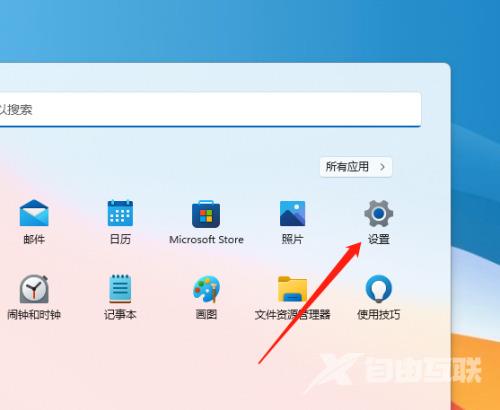
2、进入设置菜单,点击网络;
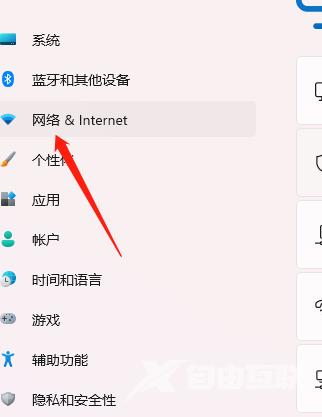
3、进入网络设置,点击以太网;
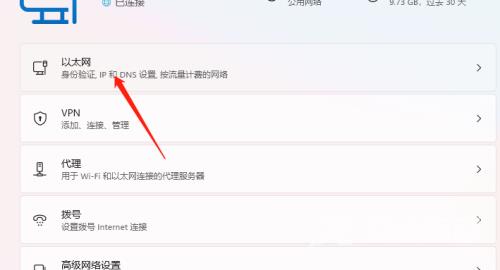
4、进入以太网,即可查看ip地址。
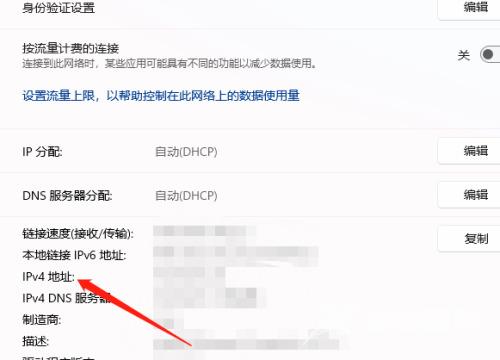
方法二、
1、在任务栏中点击“无线标志—箭头”;
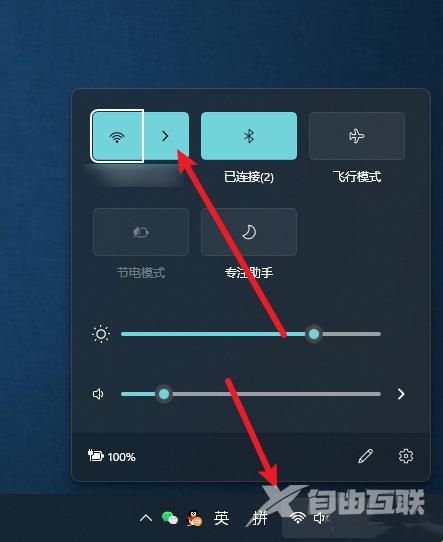
2、在WLAN列表中,点击网络右侧的“感叹号”;
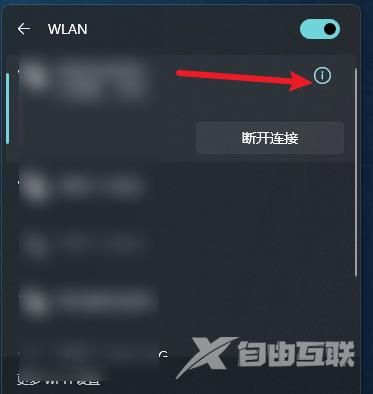
3、进入页面以后,查看网络的IP地址。
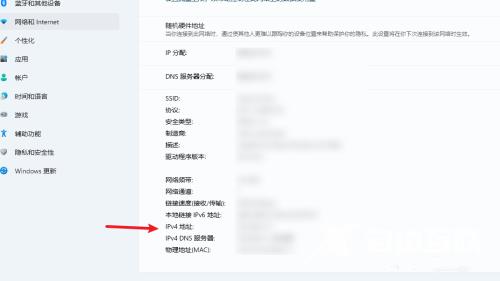
方法三、
1、按住键盘的 win + R 键,启动运行框;
2、在运行框中输入 cmd,回车键打开命令提示符;
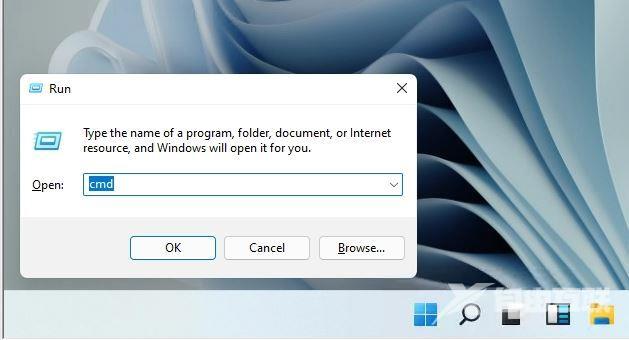
3、然后在命令框中输入 ipconfig /all 回车;
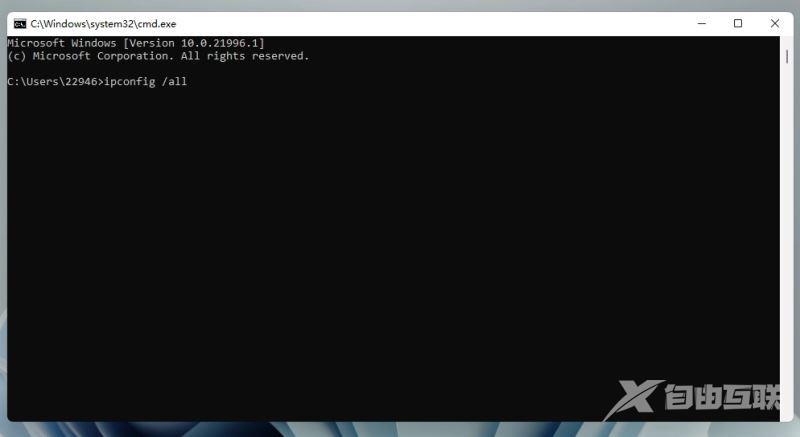
4、然后我们就可以在信息中看到我们的IP地址了。